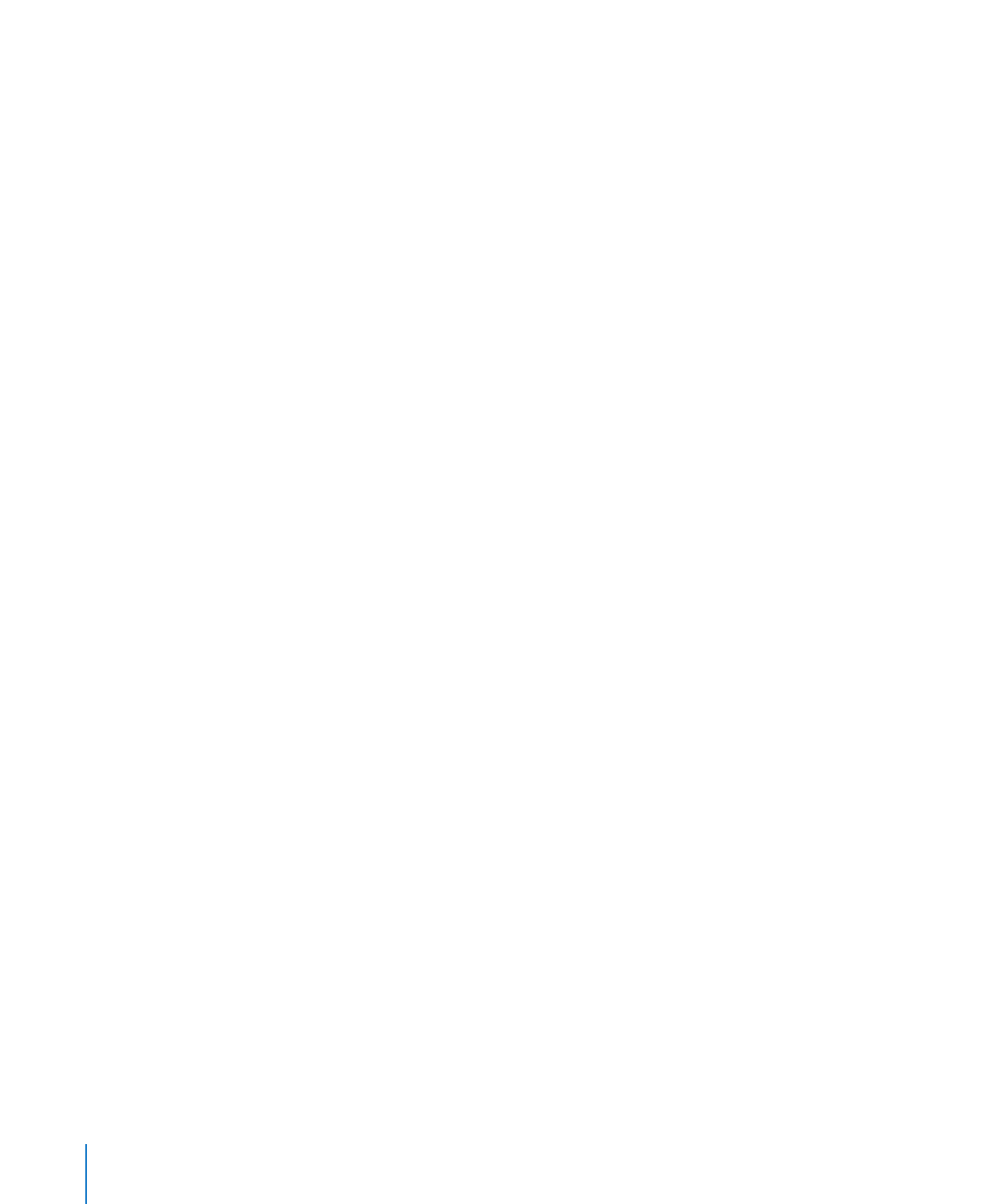
Utilizzare i grafici di dispersione
I grafici di dispersione visualizzano i dati in modo diverso rispetto ad altri tipi di
grafici. Essi richiedono almeno due colonne o righe di dati per riprodurre i valori di
una singola serie di dati. Per mostrare più serie di dati, puoi aggiungere coppie di due
colonne (o due righe).
Ciascun abbinamento di valori determina la posizione di un punto dati. Il primo valore
di dati nella coppia è l'asse X del punto. Il secondo valore di dati è l'asse Y del punto.
Se hai già creato un grafico con punti di dati che non sono abbinati e quindi cambi il
grafico in un grafico di dispersione, Numbers potrebbe non rappresentare i dati come
desiderato. In base al modo in cui i dati sono disposti nella tabella, potrebbe essere
impossibile riprodurli. Assicurati di aver inserito i valori punti x e y per ogni serie di dati
che desideri riprodurre prima di creare un grafico di dispersione.
Quando selezioni un grafico di dispersione, il pulsante serie appare come un
ingranaggio nell'angolo superiore sinistro della tabella di dati. Puoi utilizzare una
singola colonna (o riga) di dati, così come il valore x per colonne multiple (o righe)
di valori y, facendo clic sul pulsante ingranaggio e selezionando “Condividi valori X”.
Utilizza lo stesso pulsante per passare dall'utilizzo delle righe o delle colonne come
serie di dati nel grafico.
Prima di cambiare l'aspetto delle linee o dei simboli del punto di dati, devi selezionare
il simbolo o la linea desiderata.
Per personalizzare velocemente simboli e linee, puoi utilizzare la barra formato.
Seleziona un simbolo, quindi utilizza i controlli Simbolo e Dimensione per formattare
i simboli. Per formattare le linee, utilizza i controlli Tratto. "Impostazioni grafico" offre
opzioni addizionali.
Per cambiare l'aspetto delle linee e dei simboli del punto di dati selezionati
utilizzando "Impostazioni grafico":
Per regolare la dimensione di un simbolo, scegli l'opzione desiderata dal menu a
m
comparsa "Simbolo dati", quindi inserisci un valore o utilizza lo stepper nel campo
adiacente.
174
Capitolo 7
Creare grafici da dati
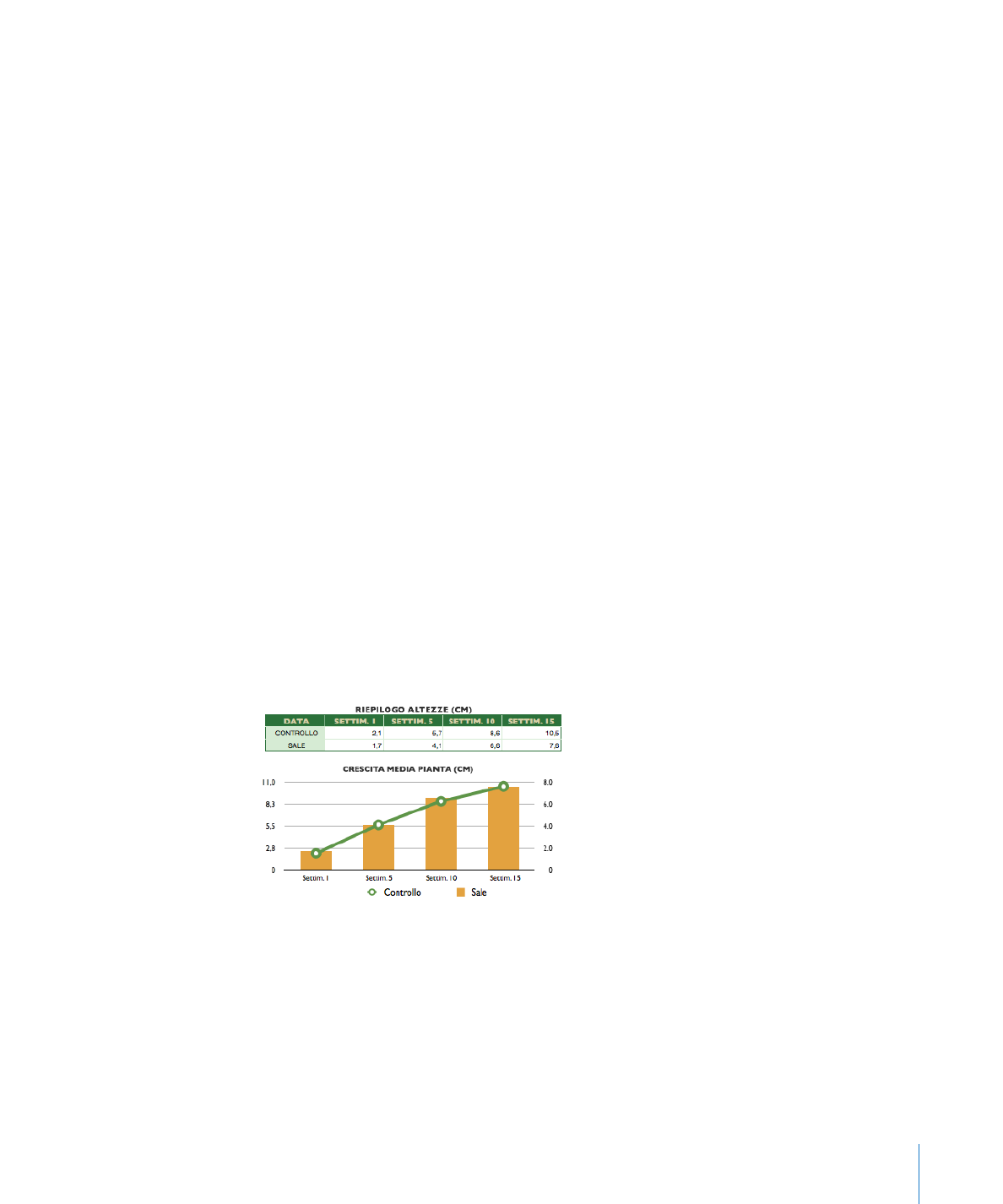
Capitolo 7
Creare grafici da dati
175
Per collegare i punti di una serie selezionata con una linea retta o curva, seleziona
m
un'opzione dal menu a comparsa "Collega punti".
Per modificare il colore dei punti di dati o delle linee di un grafico, seleziona un punto
m
di dati o una linea da modificare, quindi apri "Impostazioni grafico" (puoi cambiare
i colori separatamente per i punti di dati, le linee e le linee di tendenza, anche se
rappresentano la stessa serie di dati). In "Impostazioni grafico", fai clic sul riquadro dei
colori Tratto, quindi seleziona un colore dalla finestra Colori.
Per modificare lo stile e lo spessore di qualsiasi linea del grafico, selezionala quindi
m
scegli uno stile linea dal menu a comparsa Tratto delle impostazioni Grafico. Inserisci
un valore o utilizza lo stepper nel campo adiacente per regolare lo spessore della linea.
Nei grafici di dispersione, puoi visualizzare le barre di errore per le misure dell'asse x e
dell'asse y. Per ulteriori informazioni sulla visualizzazione delle barre di errore, consulta
la sezione “Mostrare le barre di errore nei grafici” a pagina 164. Per informazioni su altre
opzioni di formattazione, consulta la sezione “Formattare i grafici” a pagina 155.